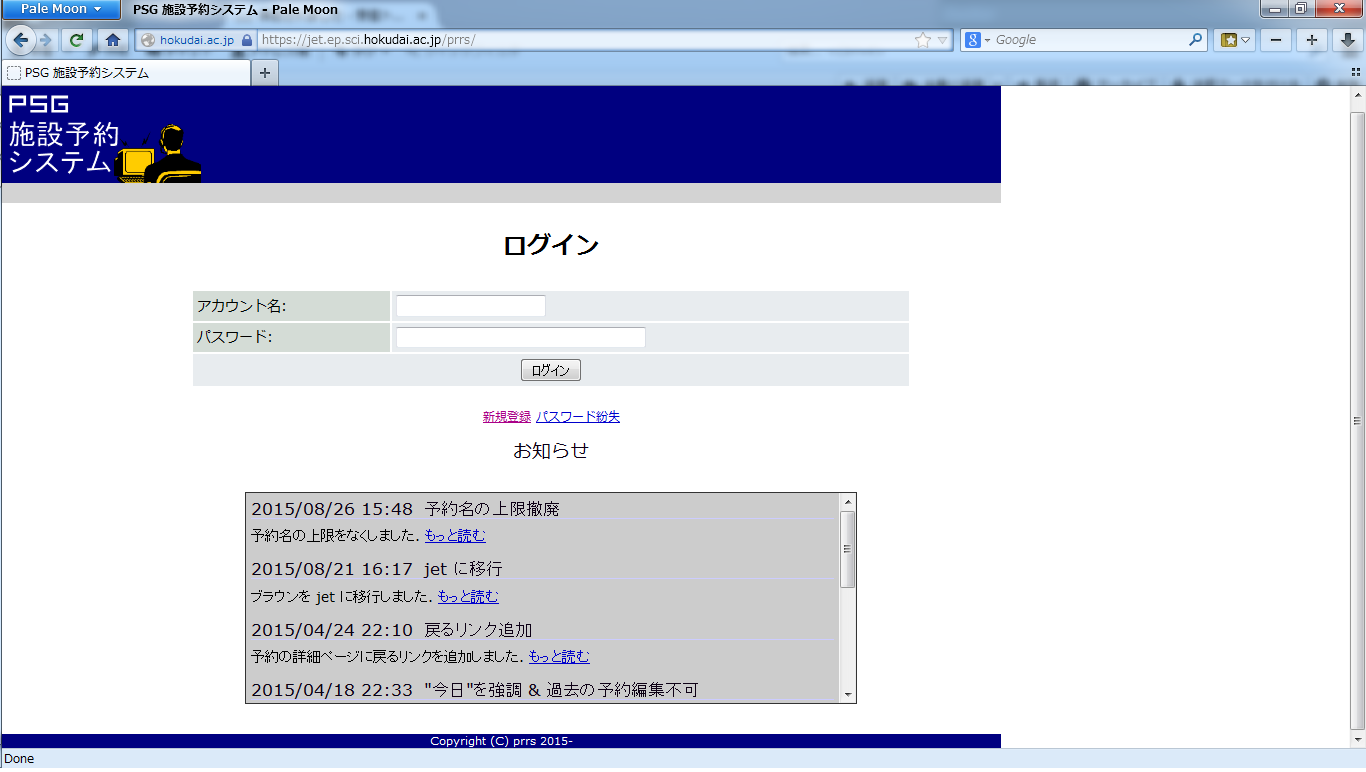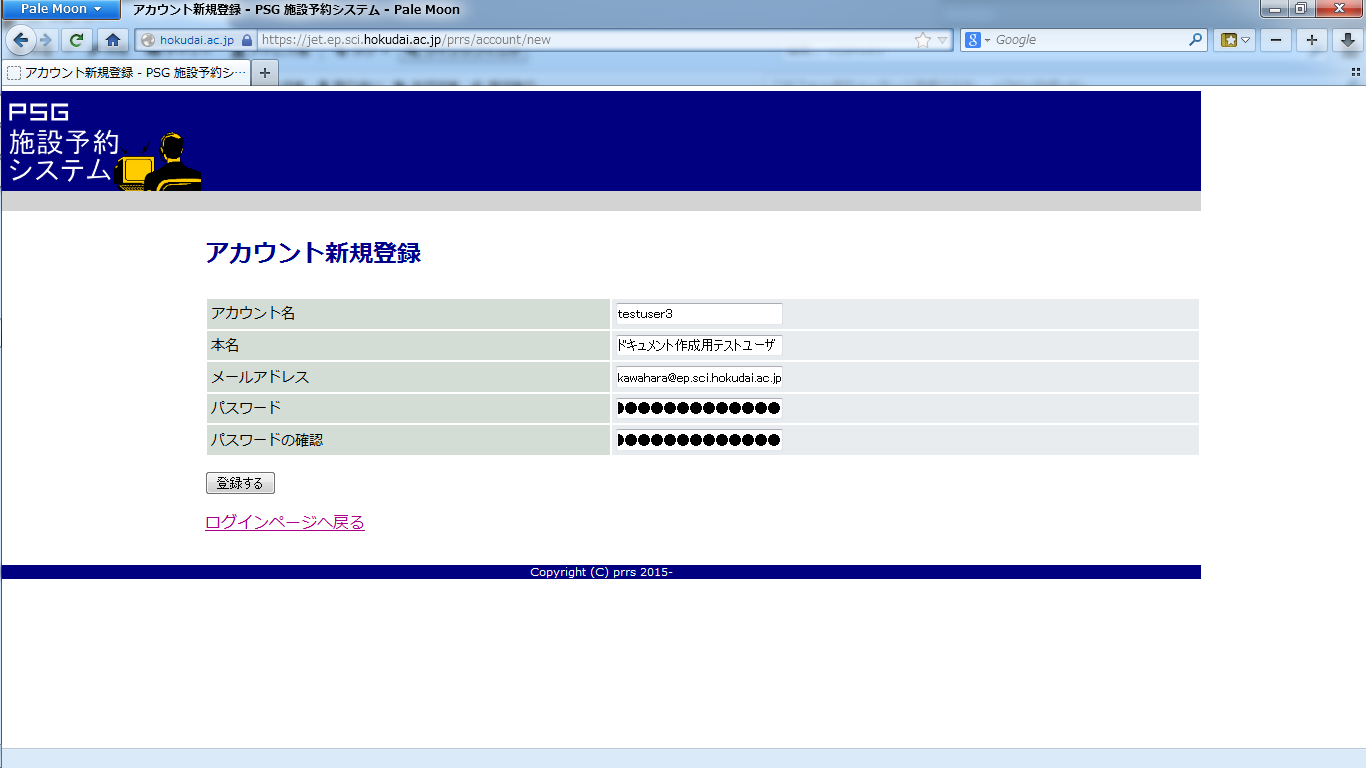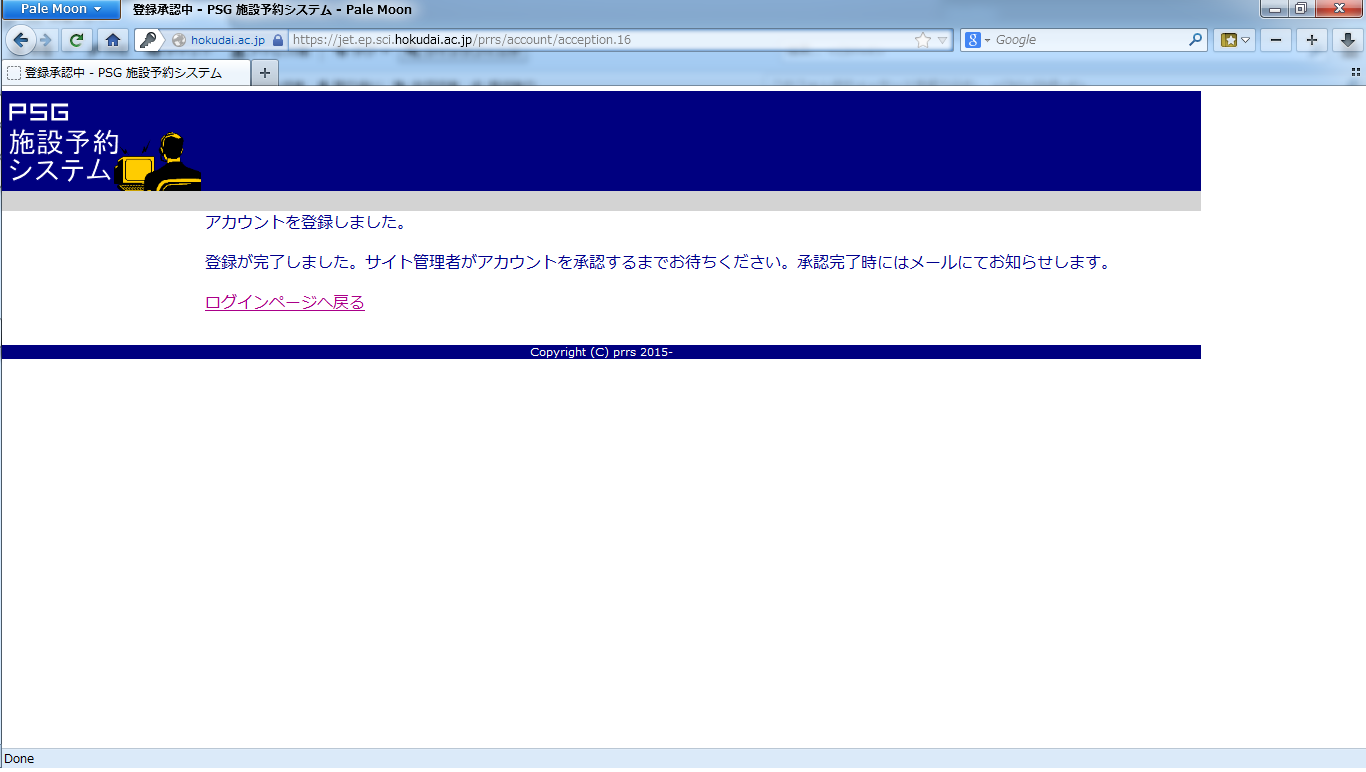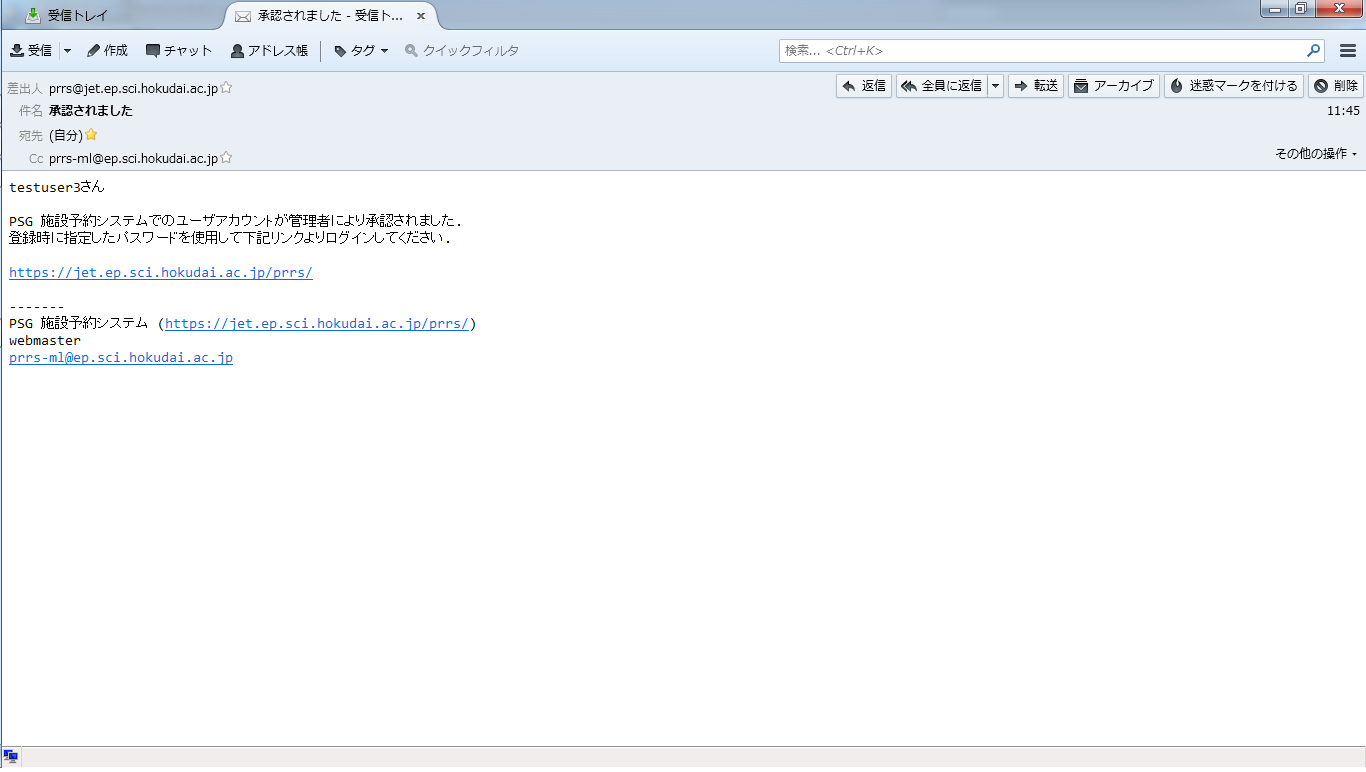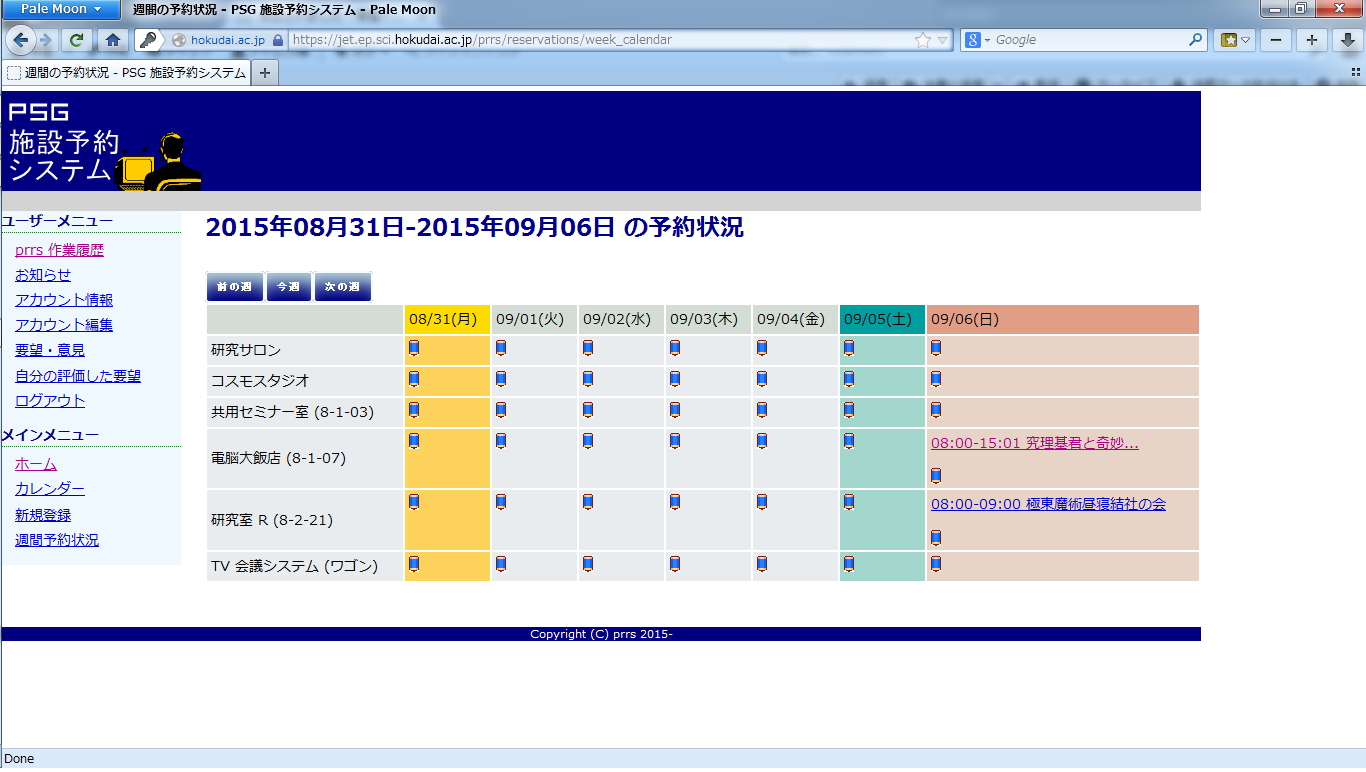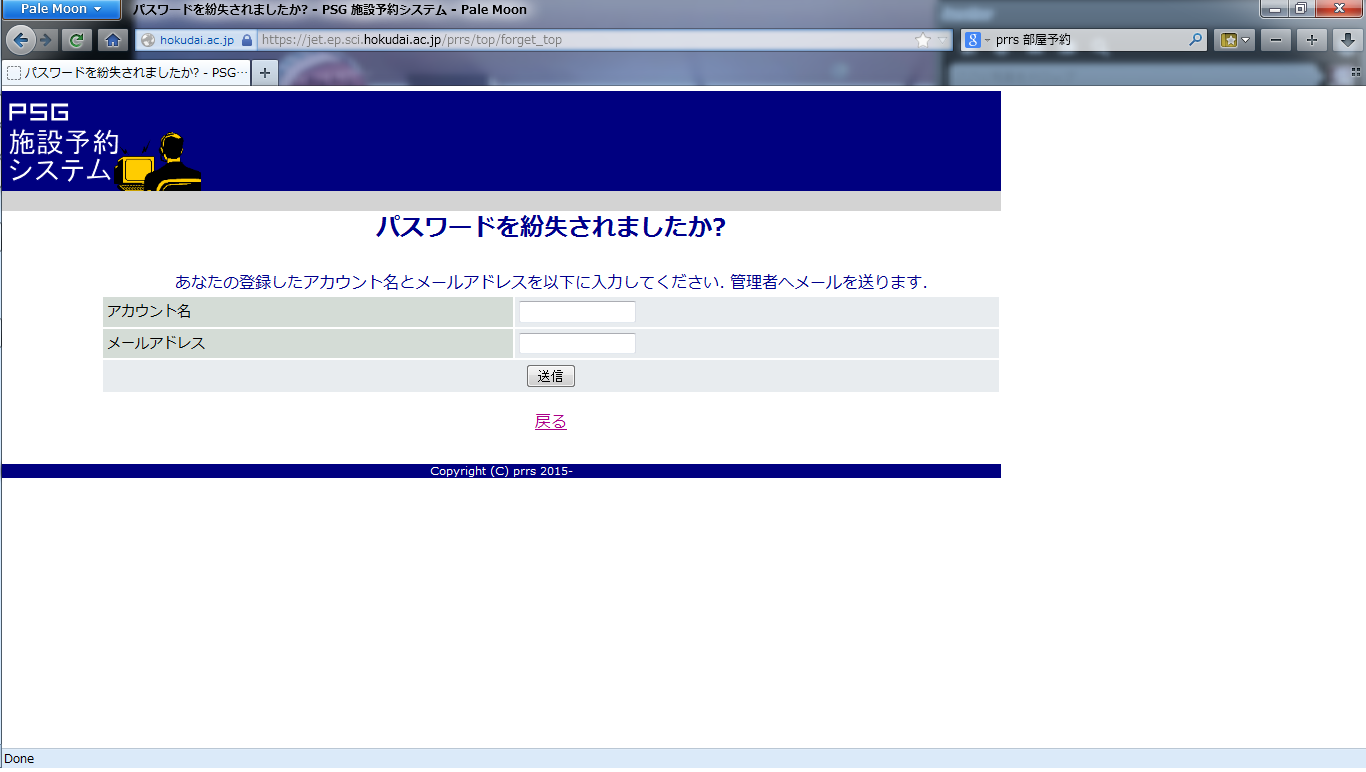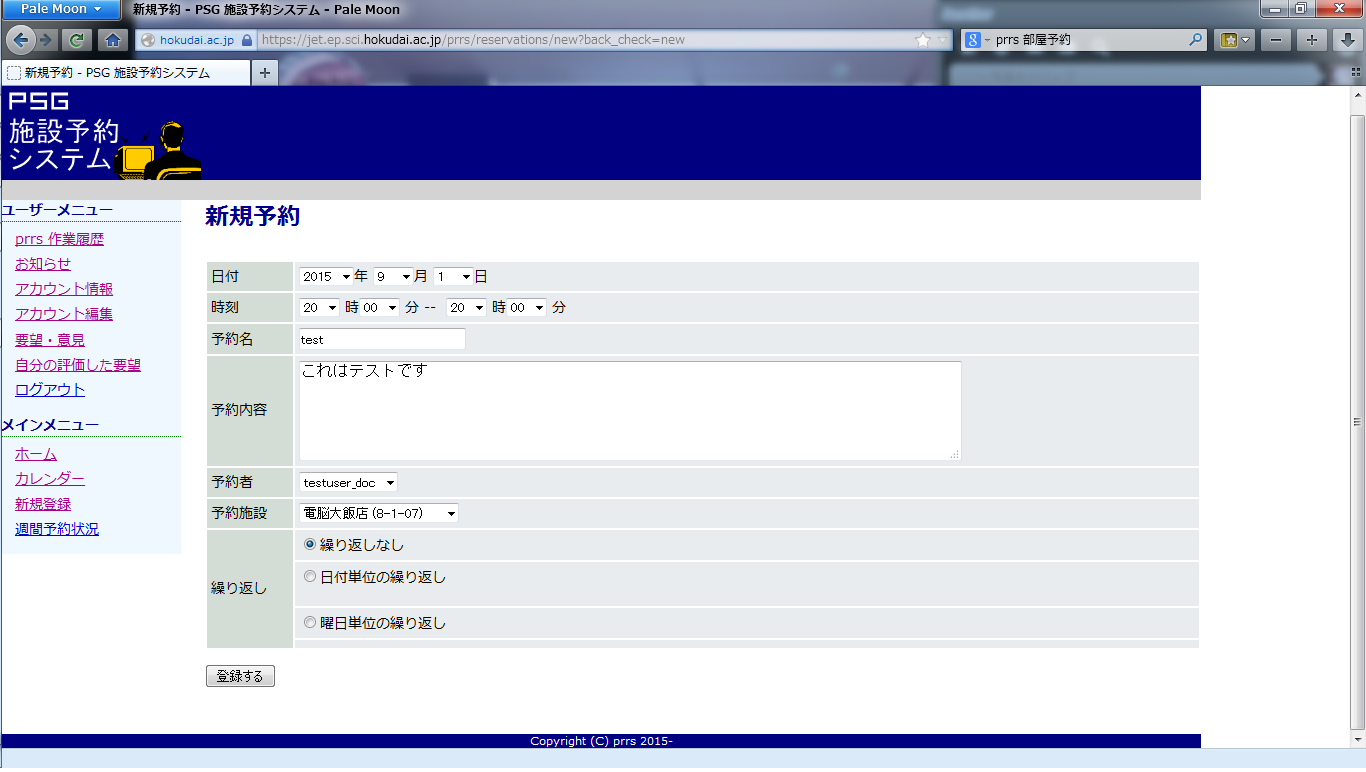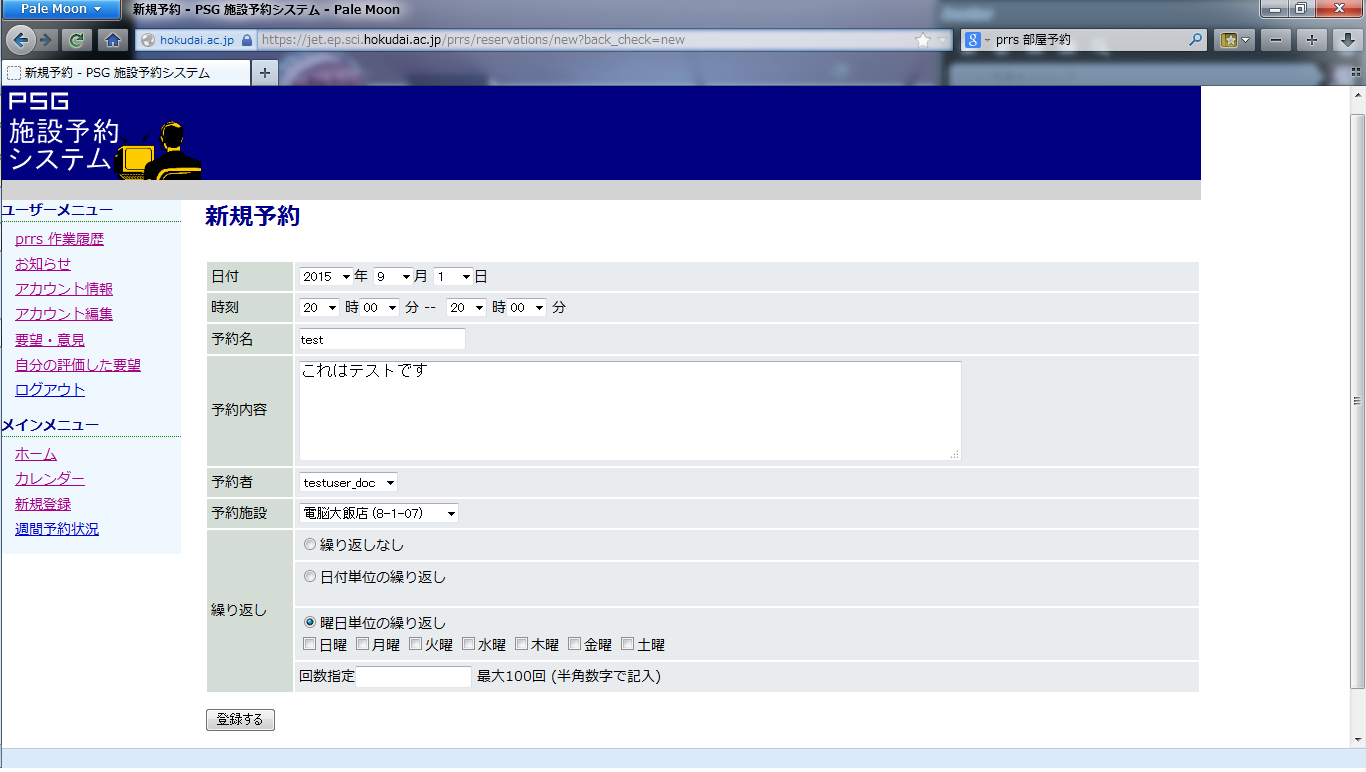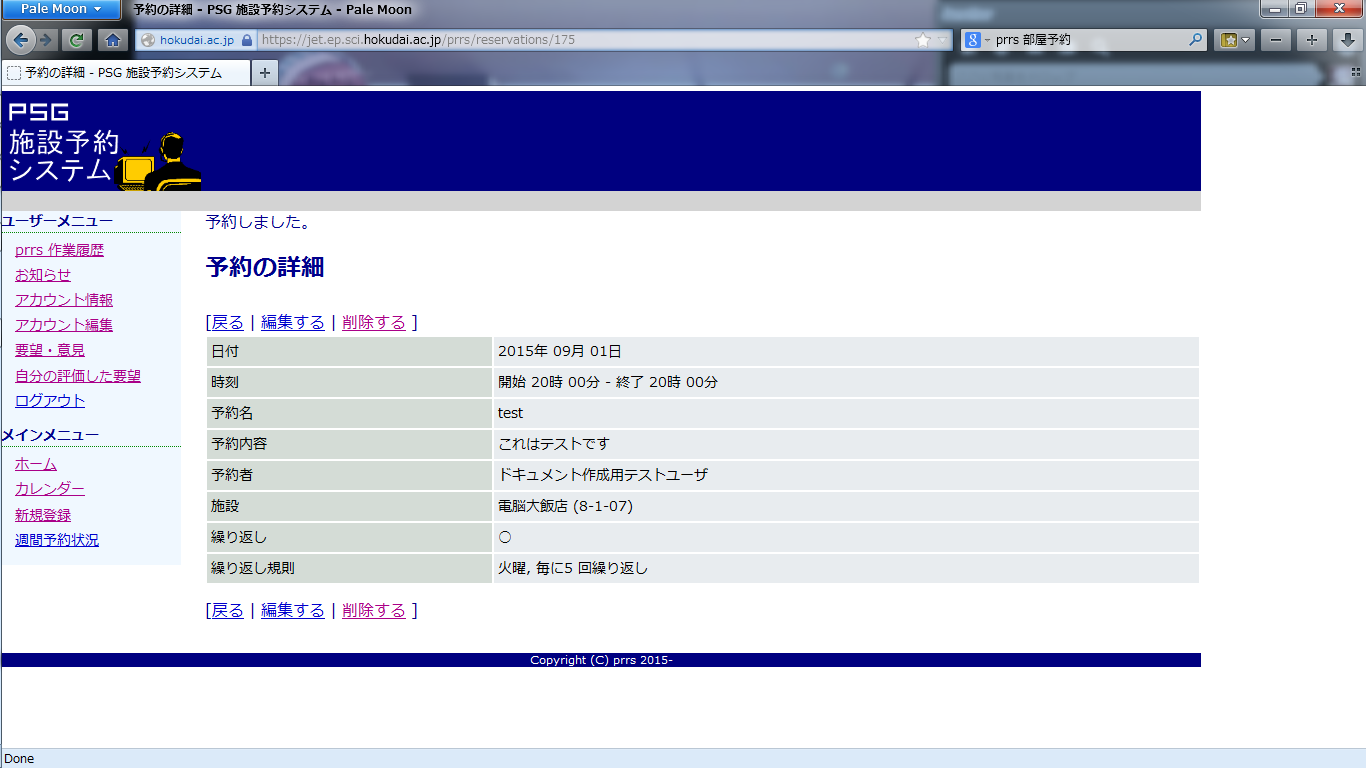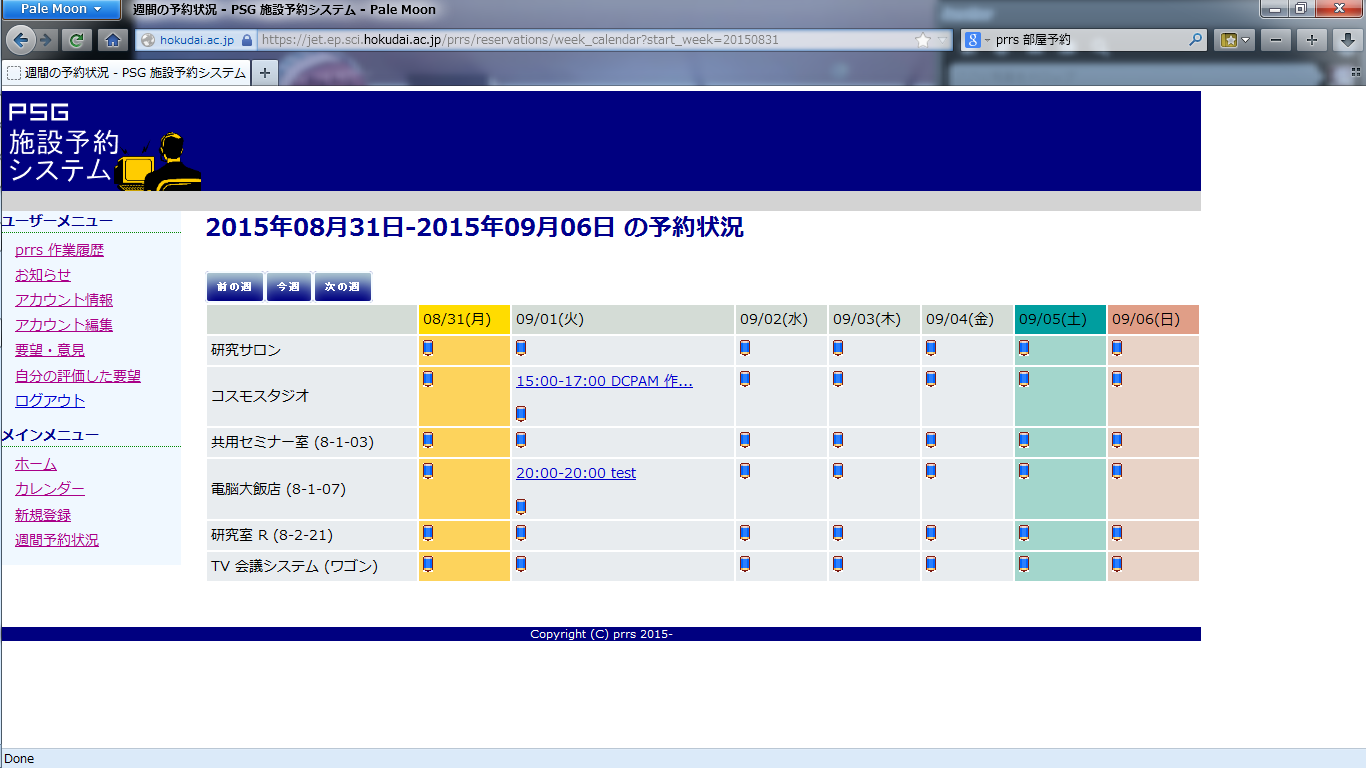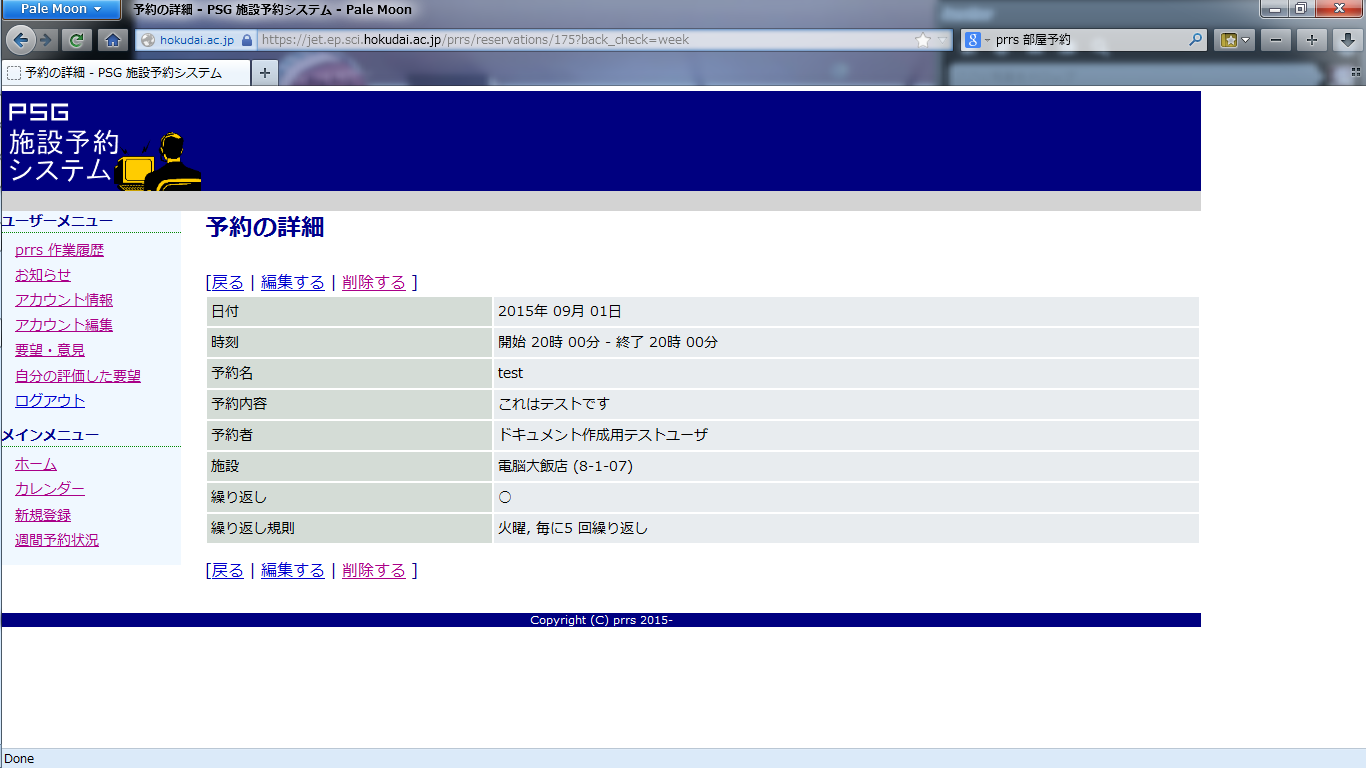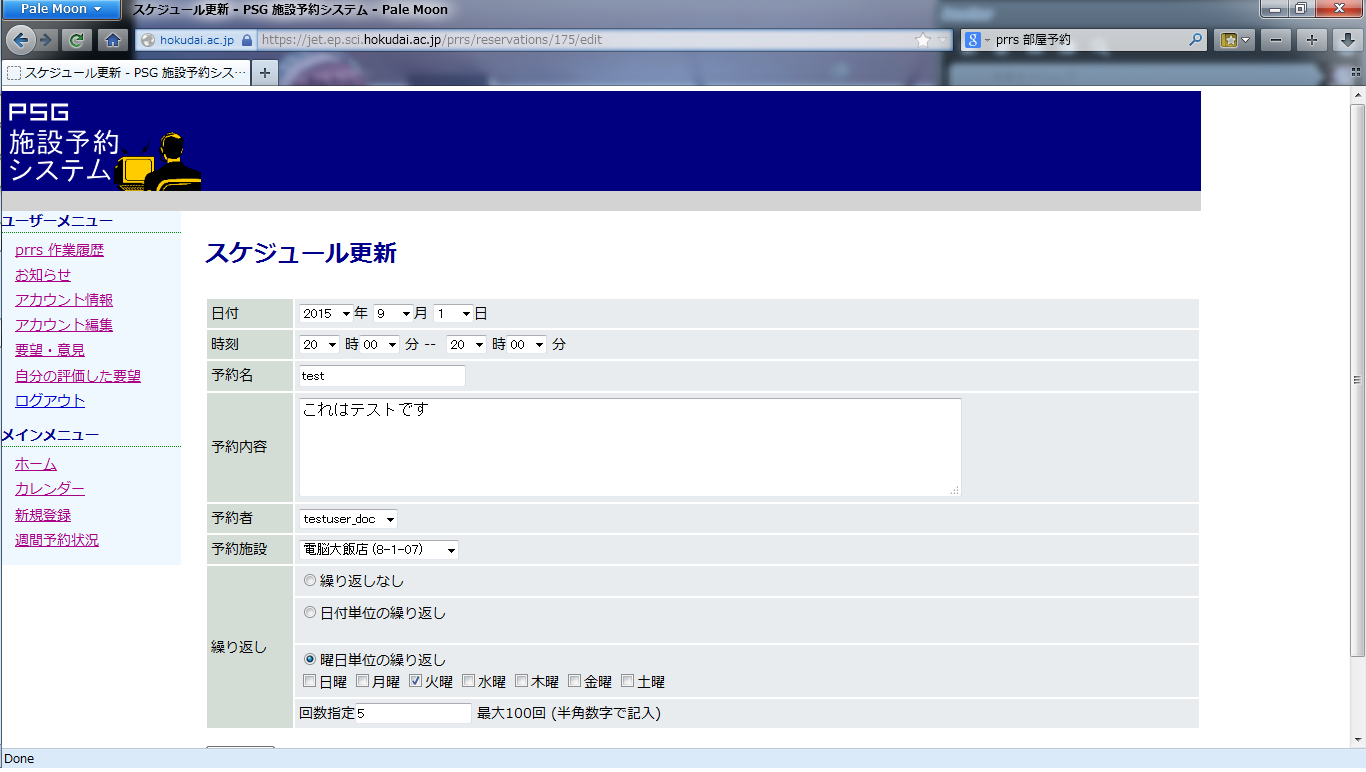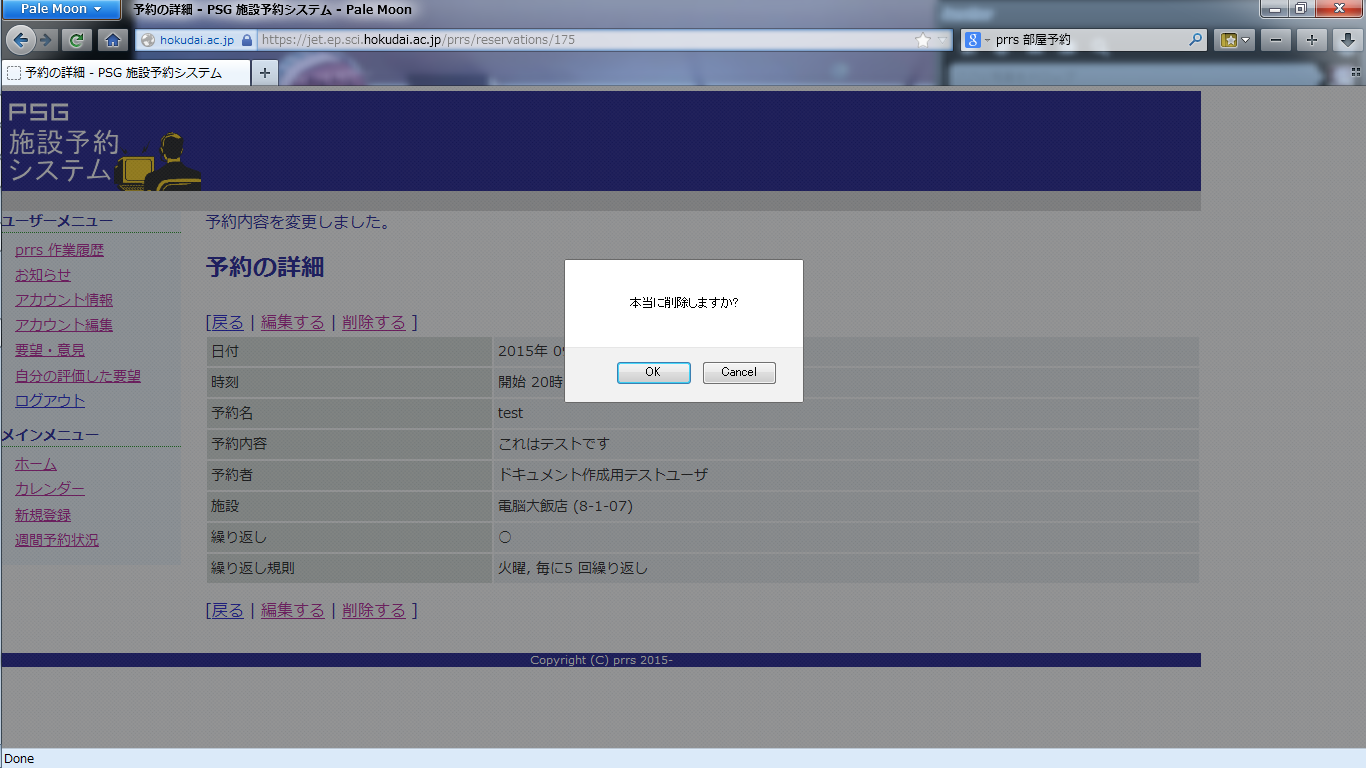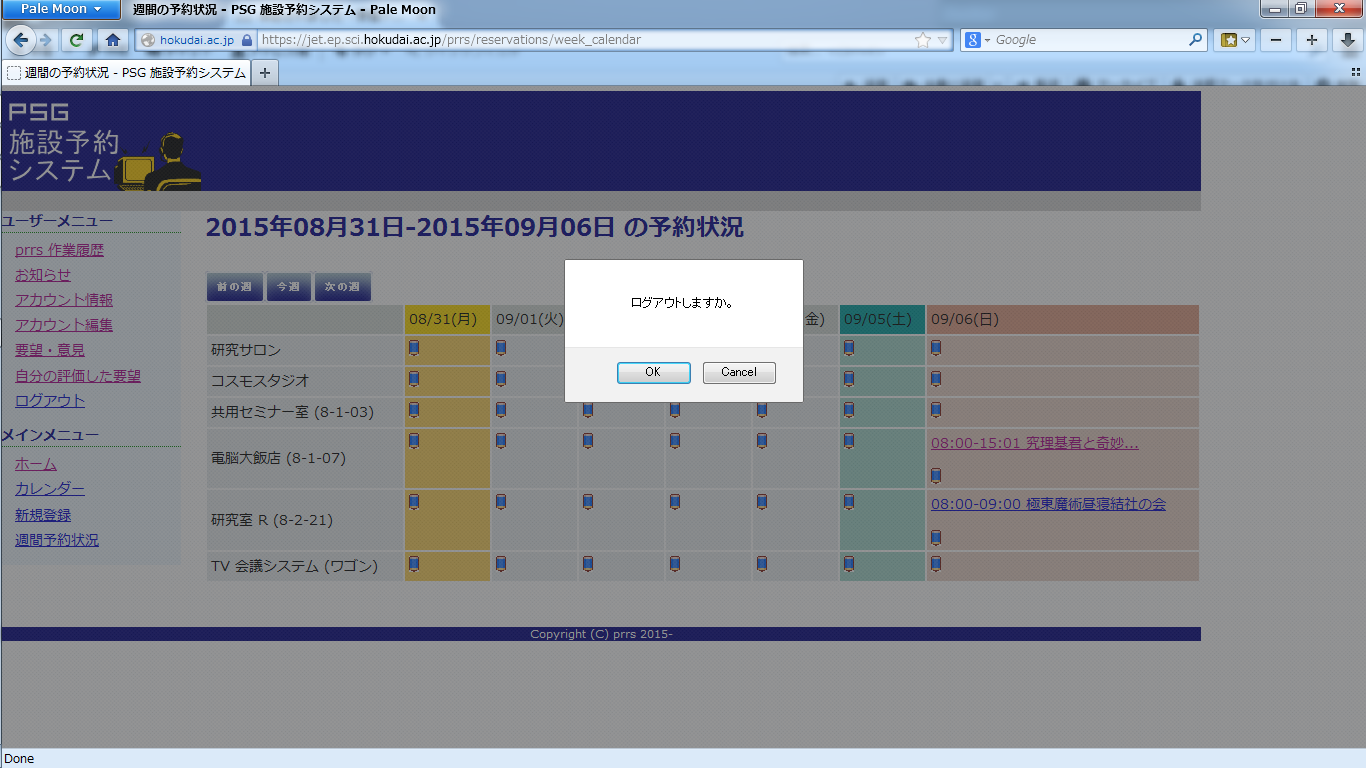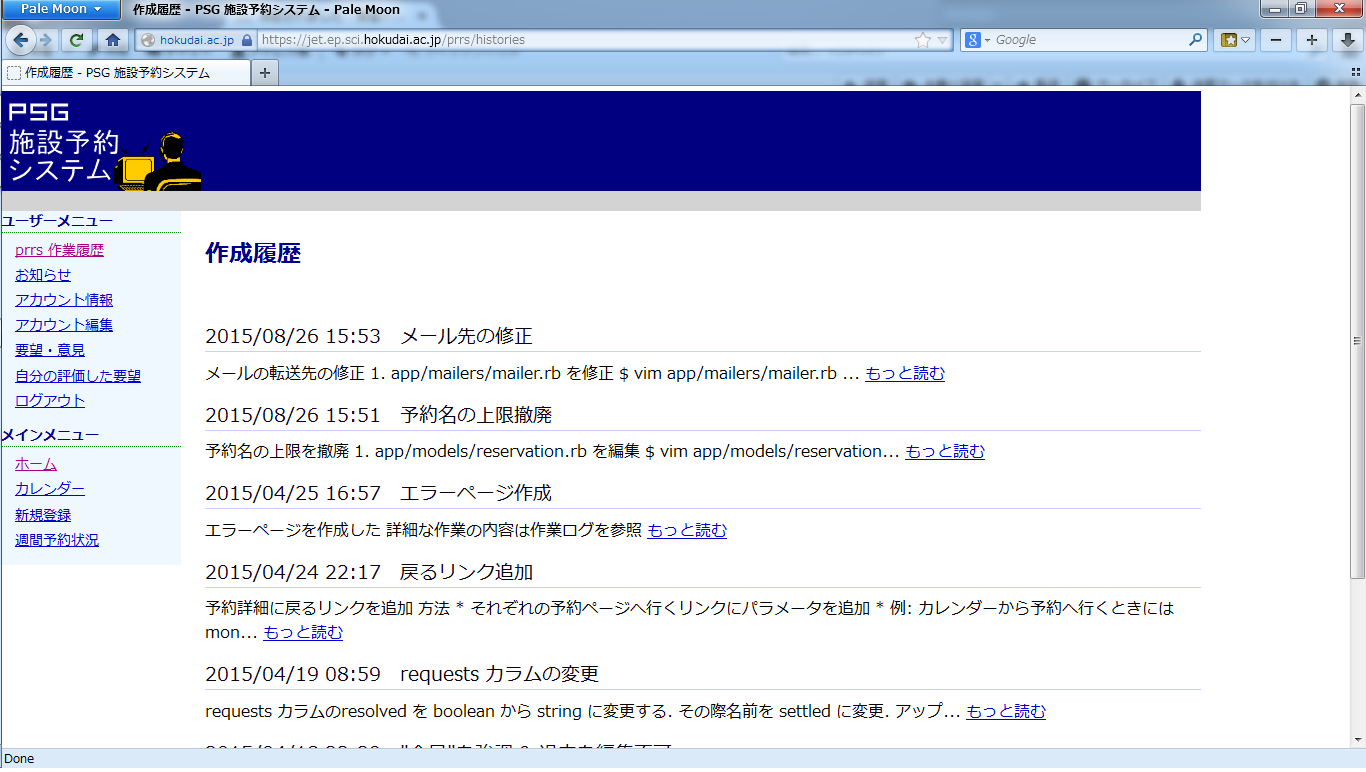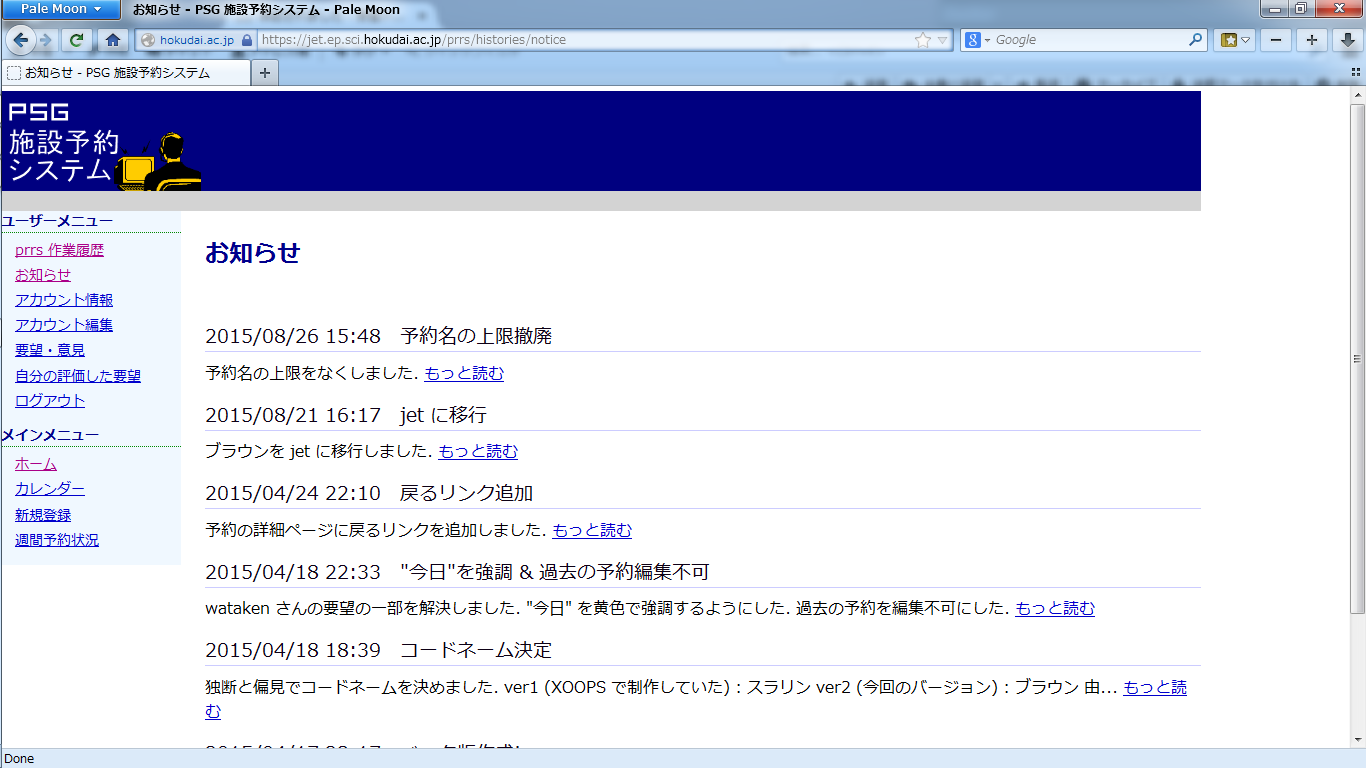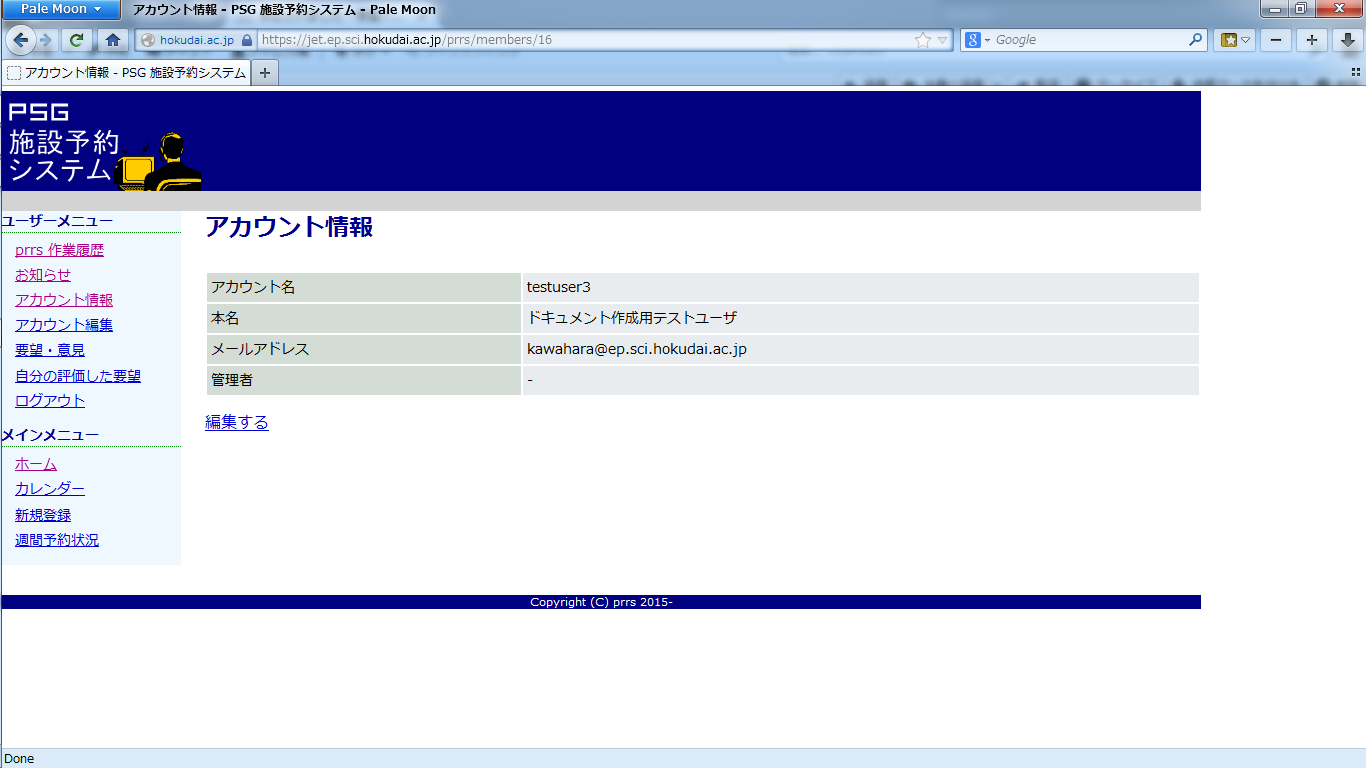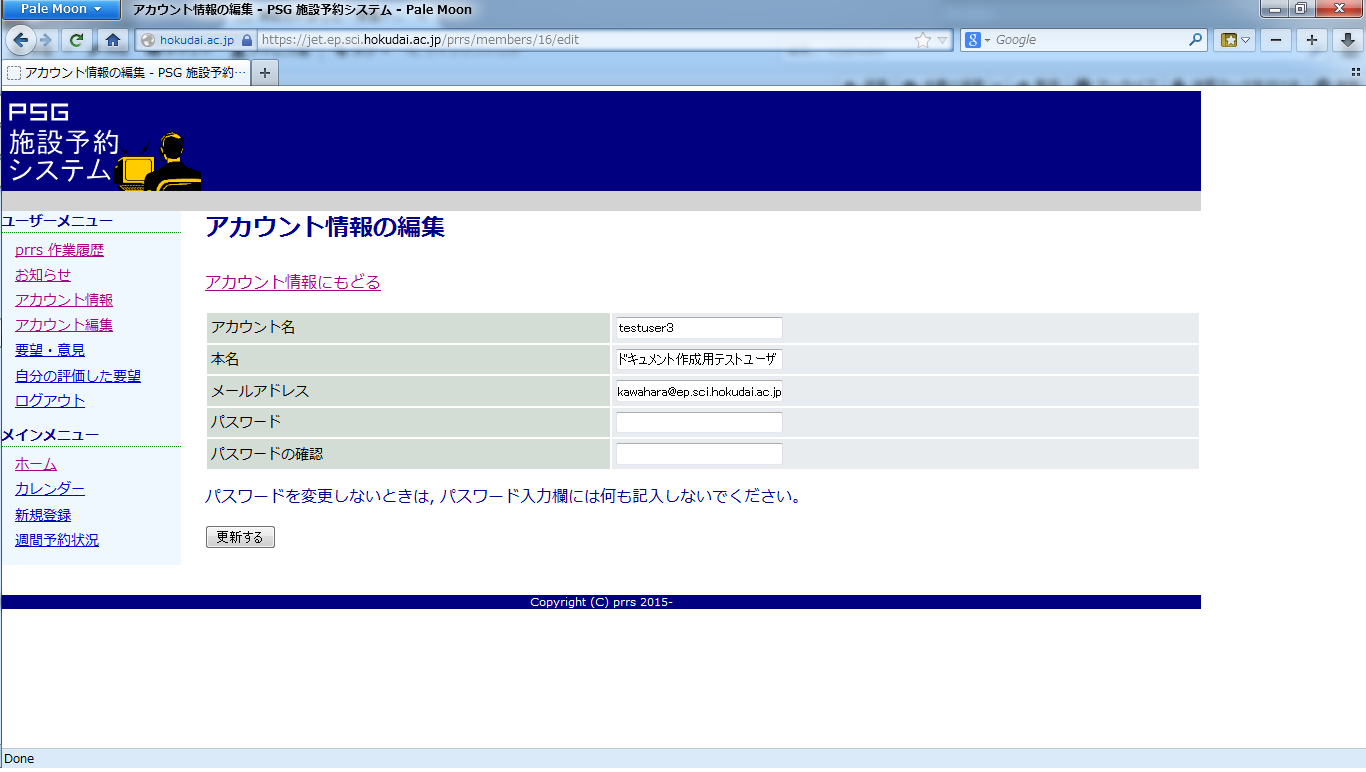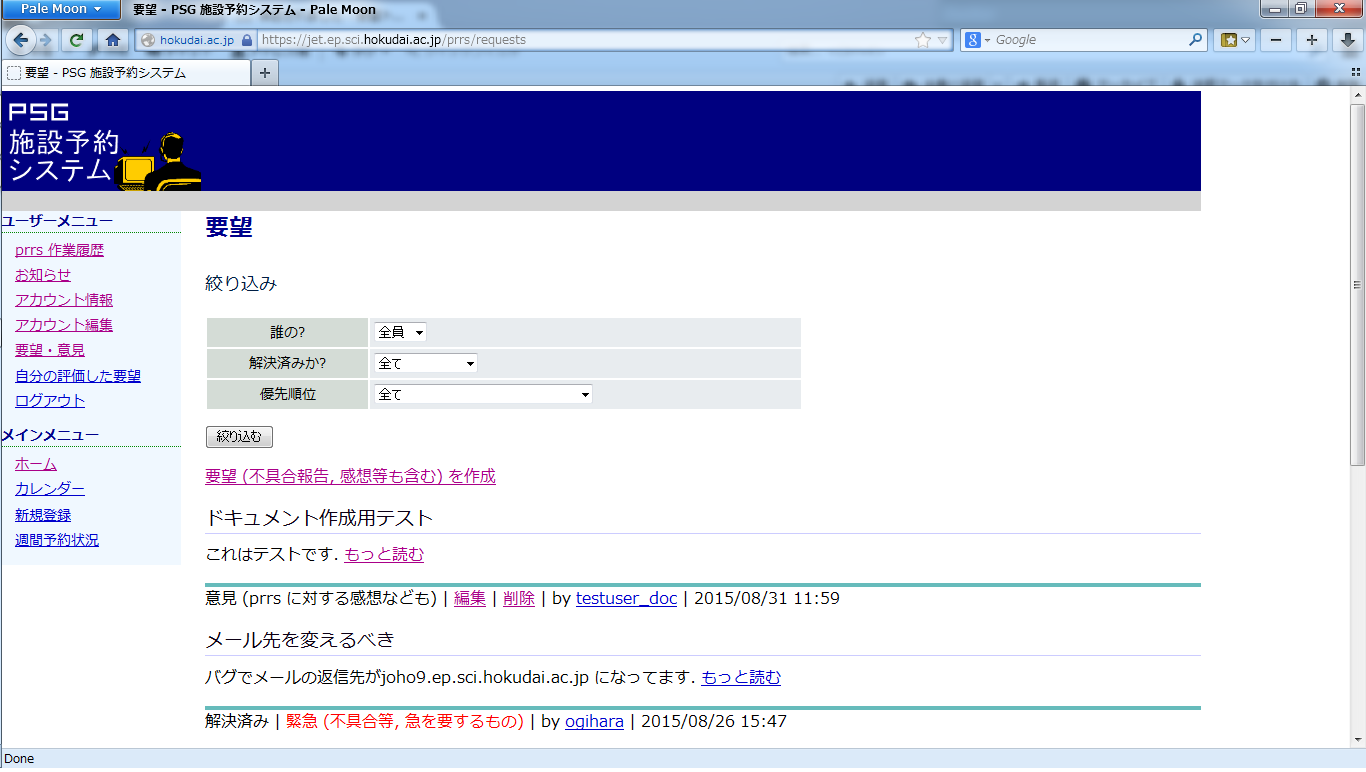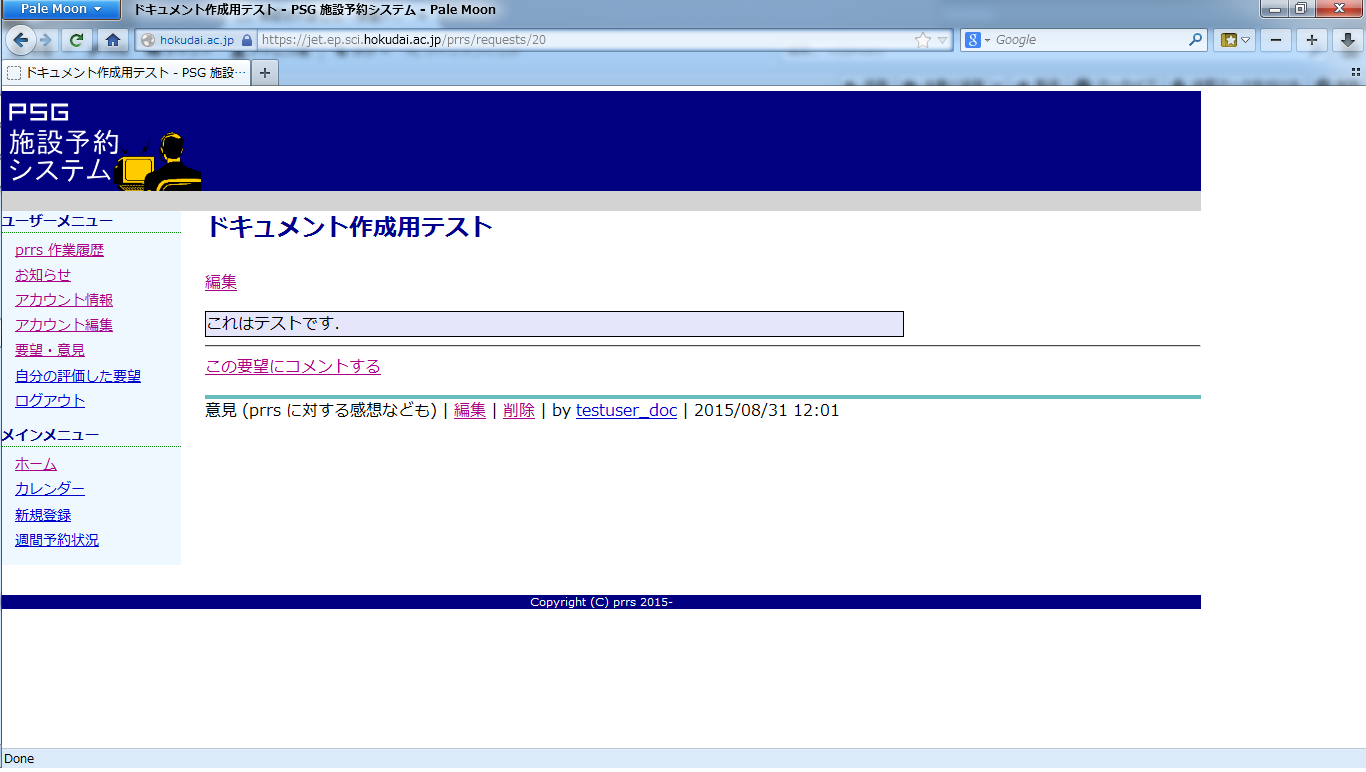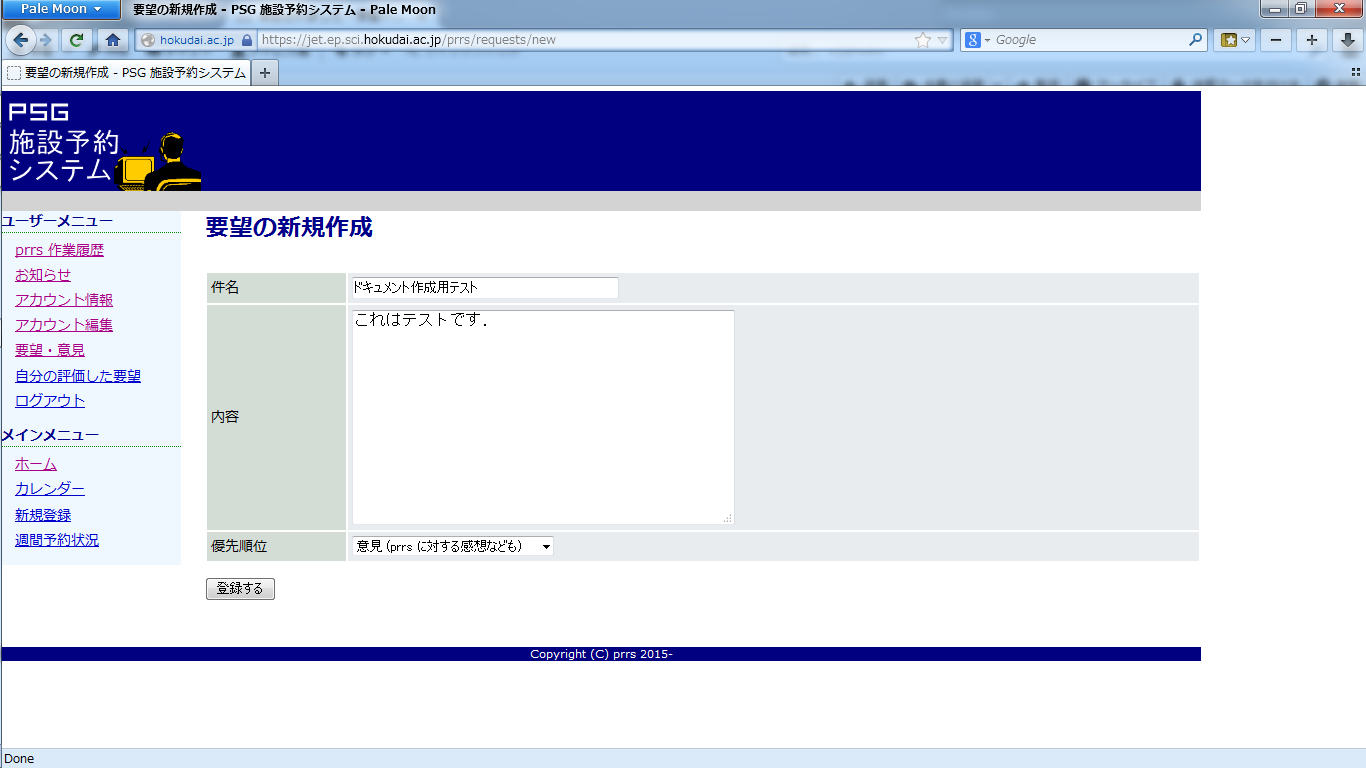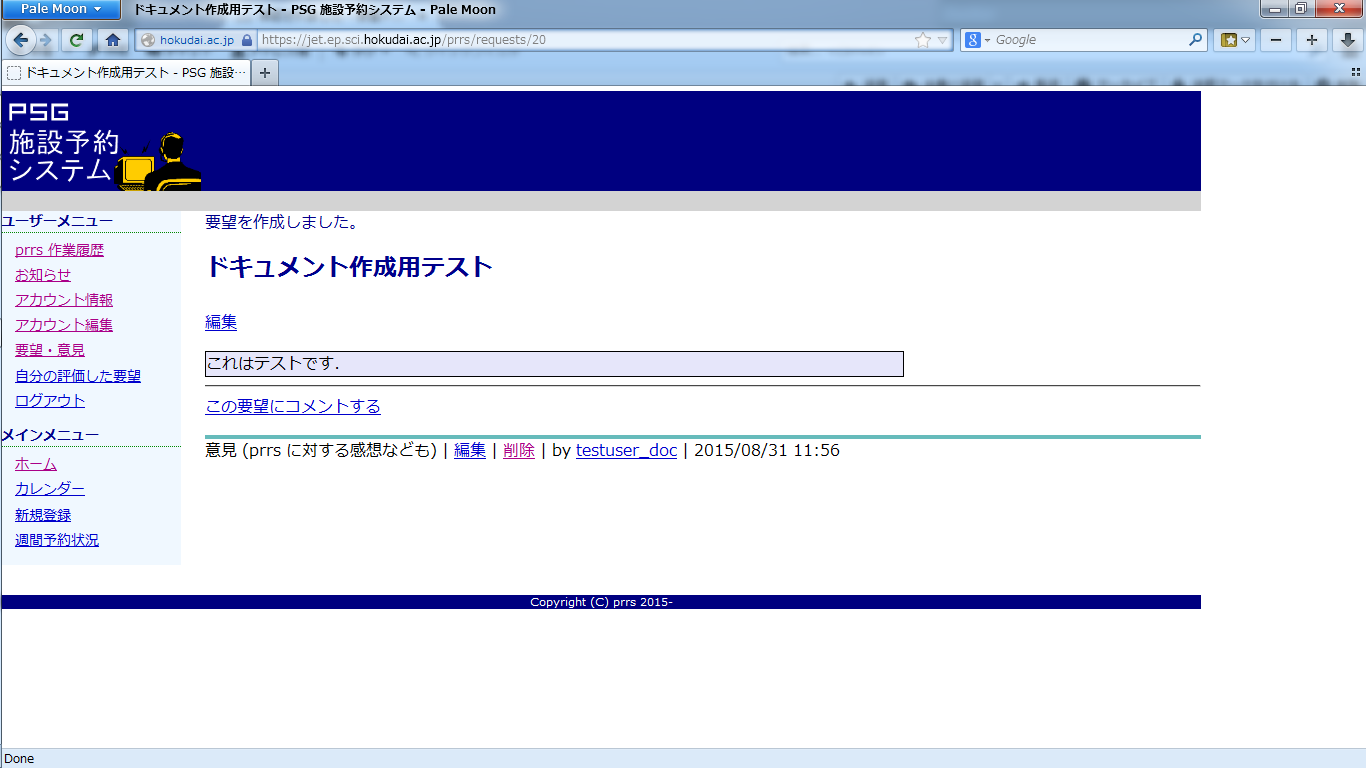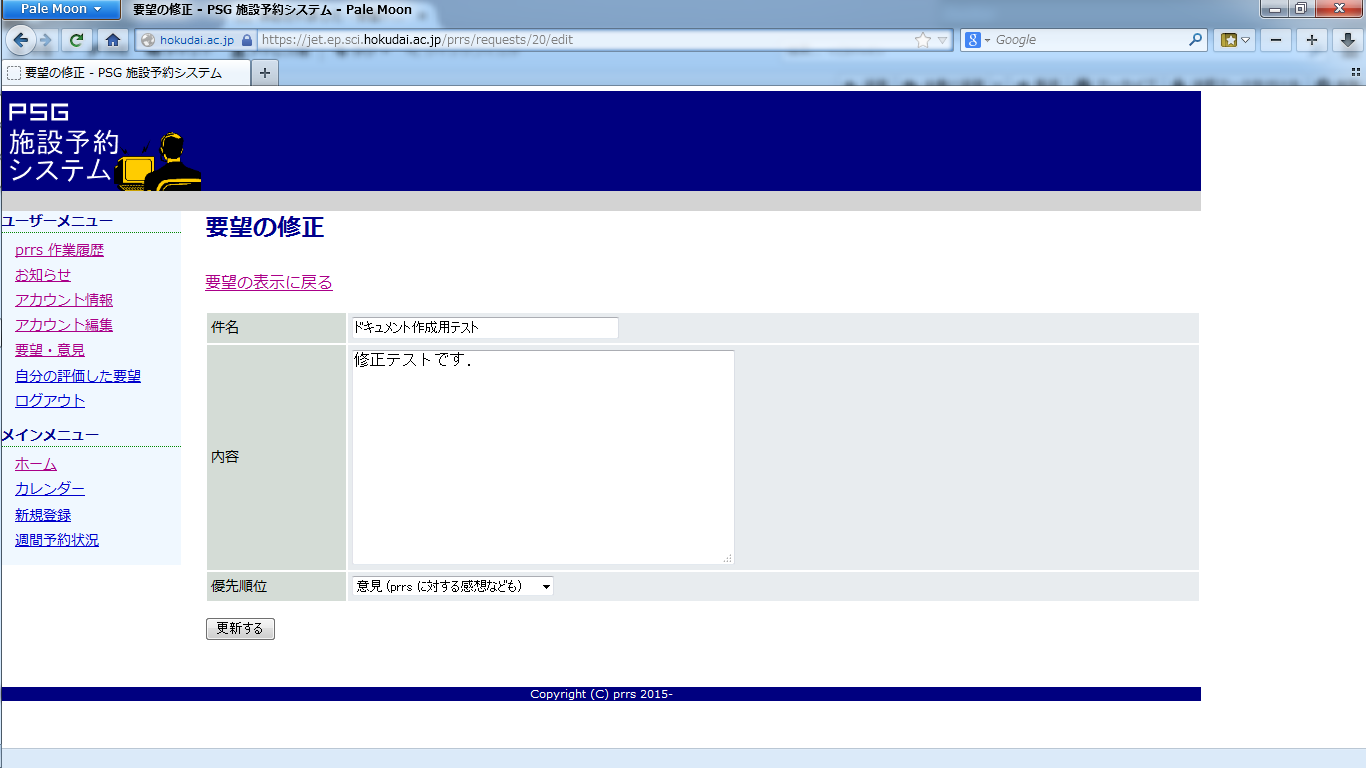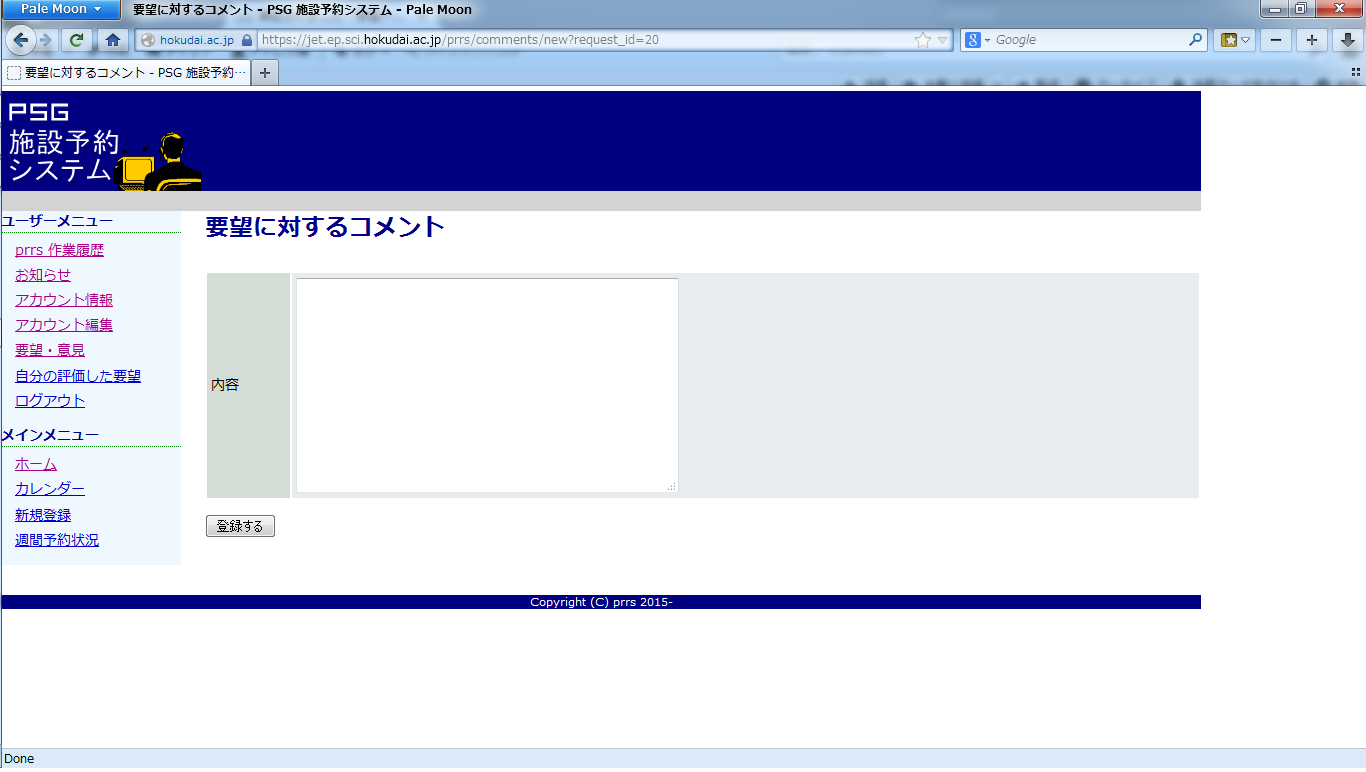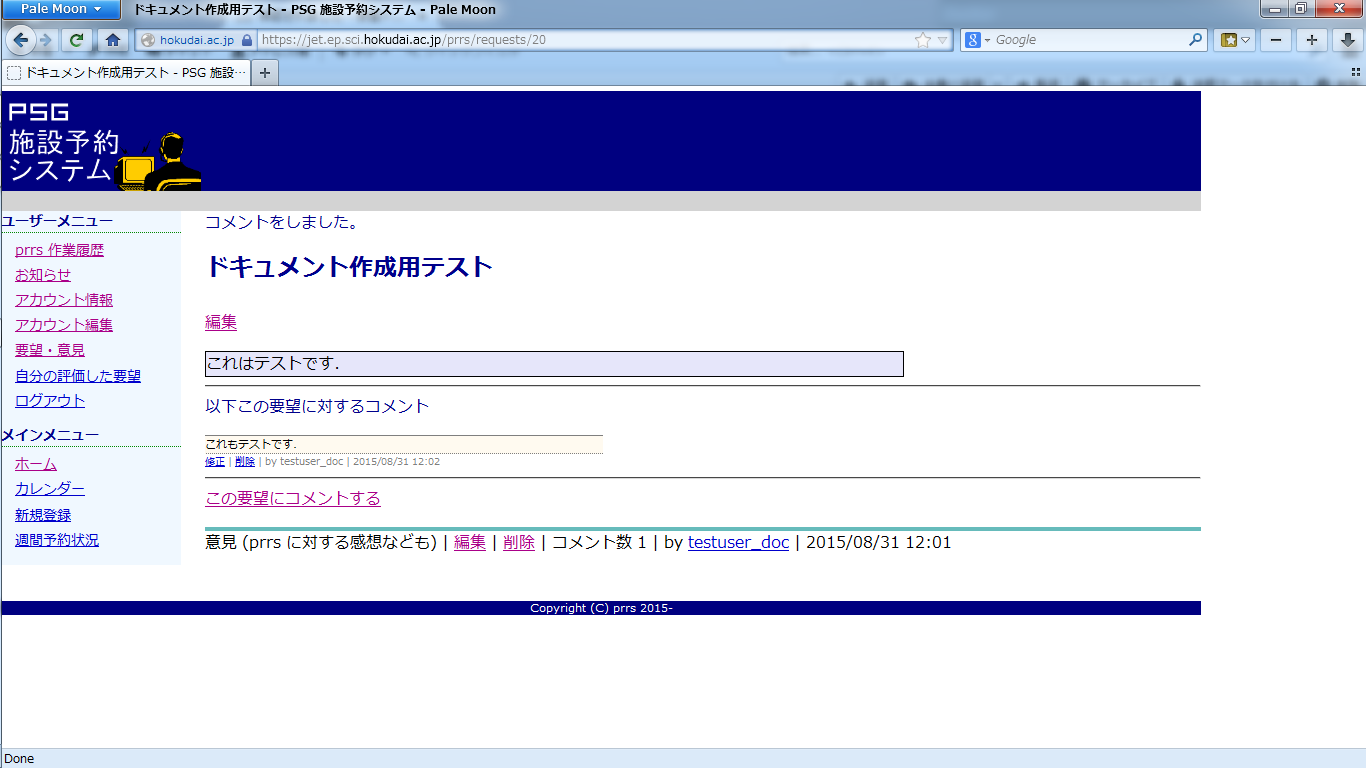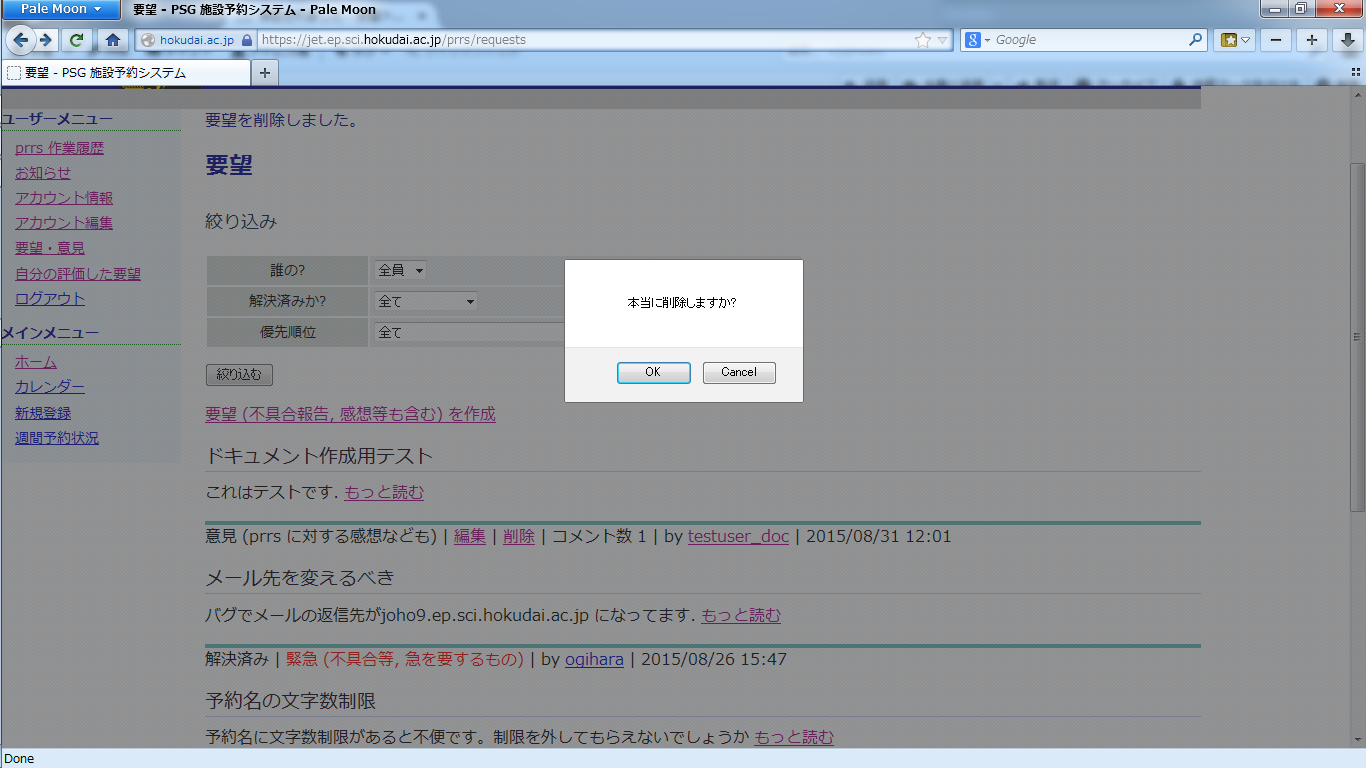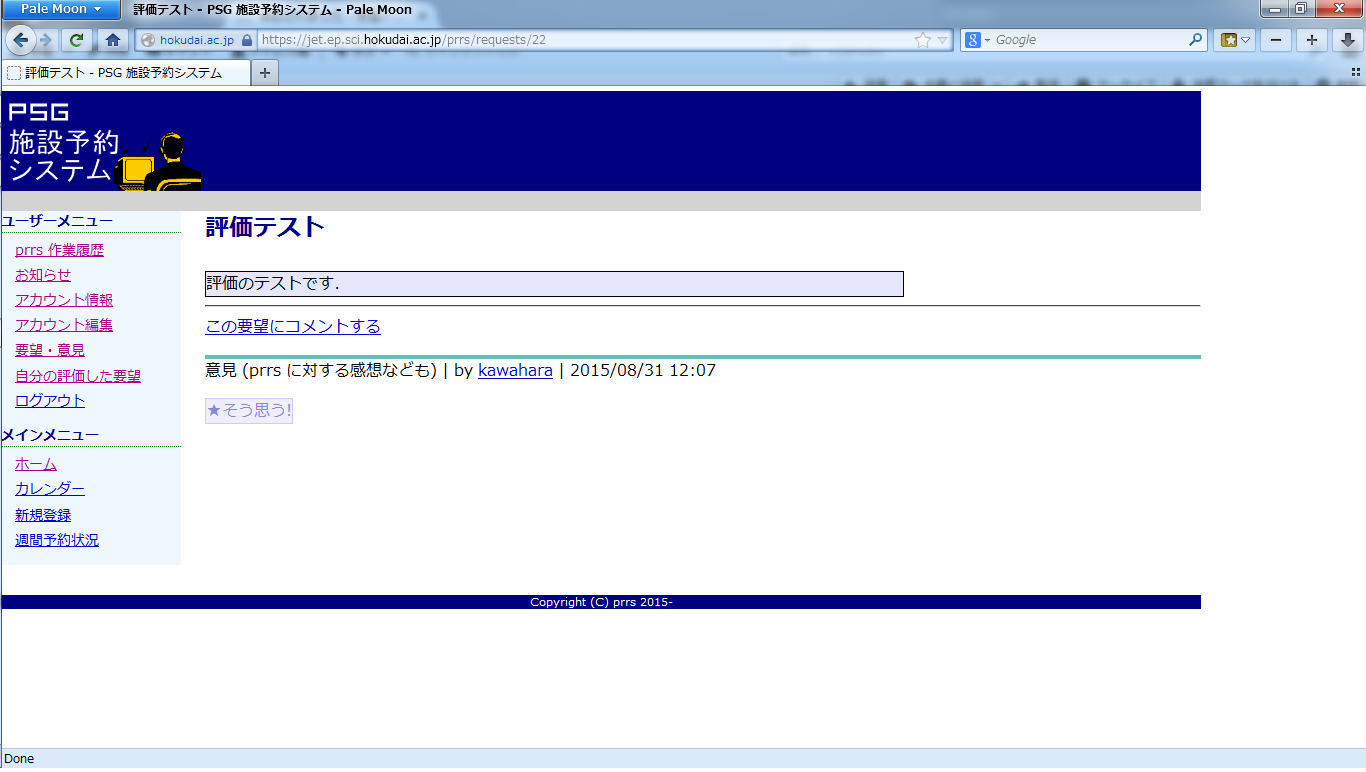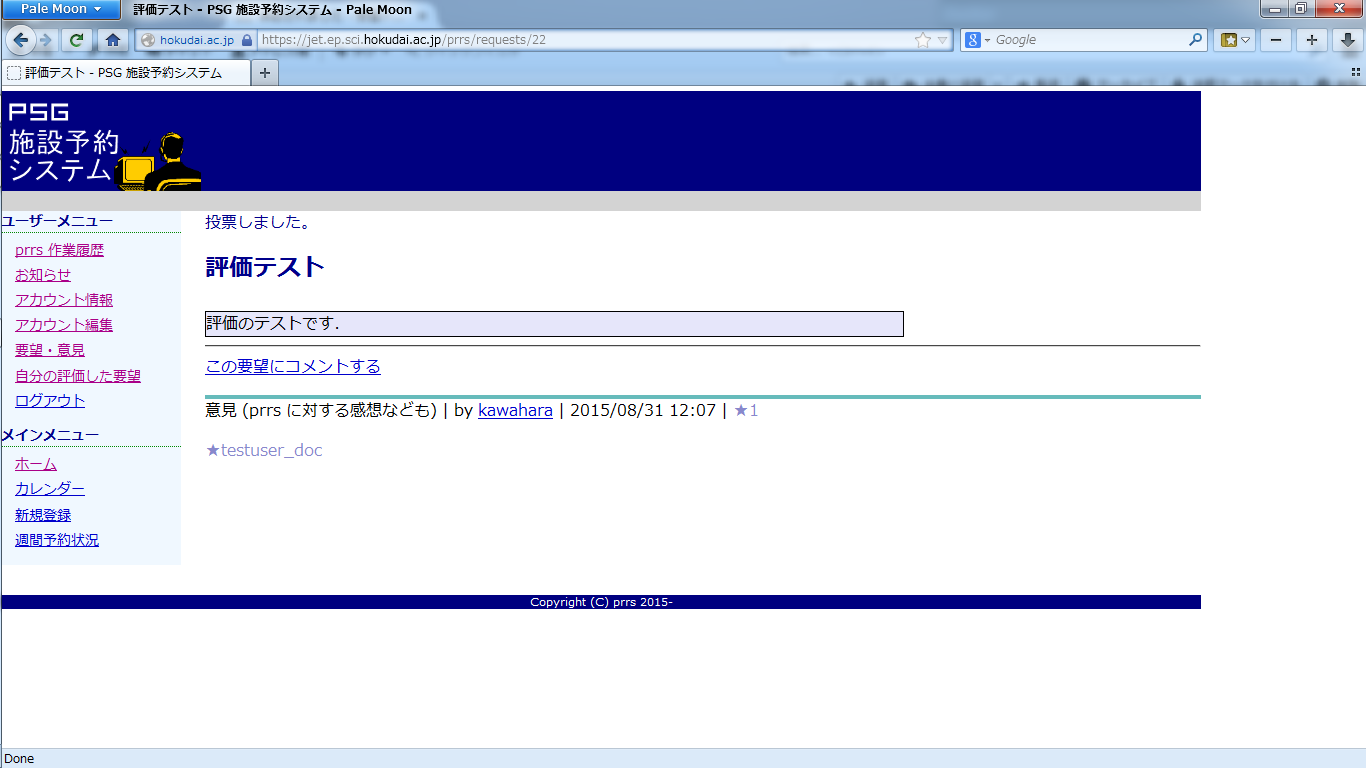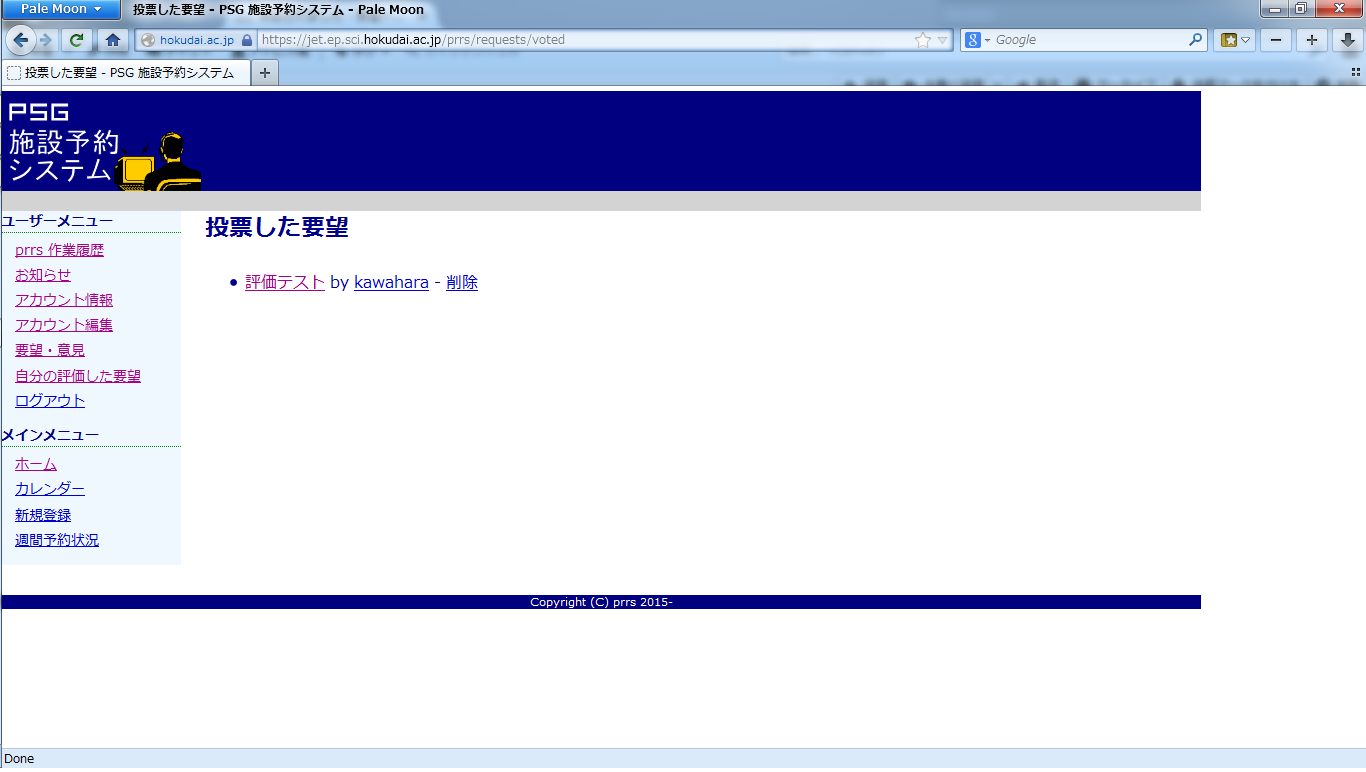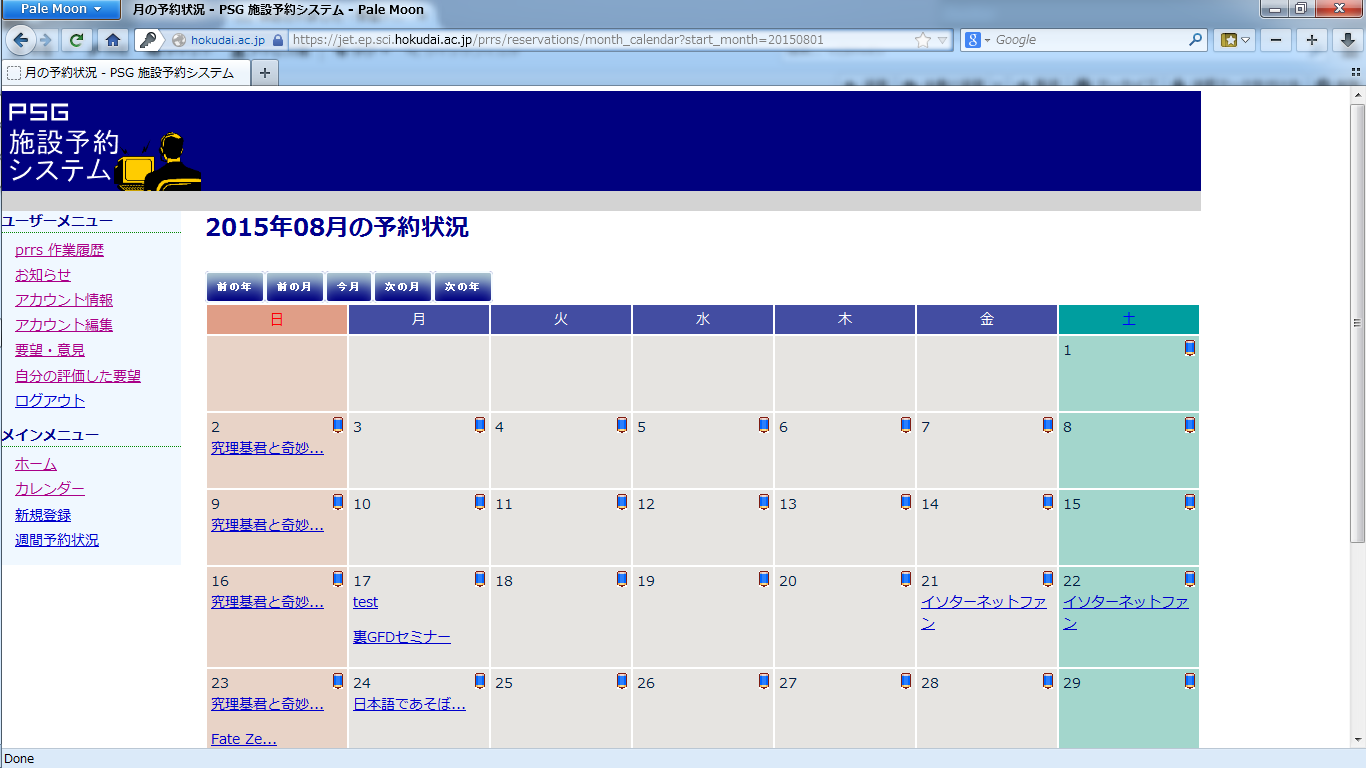PSG 施設予約システム Prrs 使用マニュアル
ここでは, PSG 施設予約システム Prrs の使用方法を紹介する.
ユーザ登録
Prrs にアクセスすると, このの様なログイン画面が現れる. 中央の入力欄左下の「新規登録」をクリック.
入力欄に必要情報を入力, 左下の「登録する」をクリック.
このの様な画面が表示されたら登録成功. この時点ではまだログイン出来ないため注意.
管理者による承認後, 入力したメールアドレスにこの様なメールが届く. これで Prrs にログイン可能となる.
部屋予約の流れ
- 予約できる施設
- 研究サロン
- コスモスタジオ
- 共用セミナー室 (8-1-03)
- 電脳大飯店 (8-1-07)
- 研究室 R (8-2-21)
- TV 会議システム (ワゴン)
ログイン
ログイン画面で ID とパスワードを入力, 「ログイン」をクリック.
TOP ページが表示されればログイン成功.
パスワードを忘れた場合
ログイン画面中央の入力欄右下の「パスワード紛失」をクリック.
この様な画面が表示されるので, 必要情報を入力. 管理者にメールが届くので, 管理者のアカウントでパスワードを変更する.
予約
TOP ページ右のカレンダーの鉛筆マーク, もしくは左のメニューバーの「新規登録」をクリック.
日付, 時間, 予約名, 予約施設等の必要事項を入力, 左下の「登録する」をクリック. カレンダーから選択した場合, 日付と予約施設は既に選択されている.
繰り返しの場合は, 繰り返しにチェックを入れると, 繰り返しの入力欄が現れる.
日付単位の場合繰り返し間隔及び繰り返し回数, 曜日単位の場合曜日及び繰り返し回数を入力, 左下の「登録する」をクリック.
このような予約詳細画面が出れば予約完了.
予約の確認・編集・削除
予約の確認
TOP ページの右のカレンダーから確認・編集したい予定をクリック.
予約内容の確認ができる.
予約の編集
編集する場合は予約内容欄の上か下の「編集する」をクリック.
新規登録の際と同様に必要事項を入力, 「更新する」をクリック. 予約が更新される.
予約の削除
削除する場合は予約内容欄の上か下の「削除する」をクリック.
「OK」をクリック. 予約が削除される.
ログアウト
メニューバーの「ログアウト」をクリック.
「OK」をクリック. ログアウトできる.
その他の機能
Prrs には, 部屋の予約以外にもいくつかの機能が搭載されている. ここではそれらについて解説する. それぞれの項目は TOP ページ左のメニューバーから選択することができる.
Prrs 作業履歴
Prrs の作業履歴が確認できる.
メニューバーの「Prrs 作業履歴」をクリック.
作業履歴が表示される. 「もっと読む」をクリックすると作業の詳細が表示される.
お知らせ
システムの変更点等のお知らせが確認できる.
メニューバーの「お知らせ」をクリックする.
お知らせが最新のものから時系列順に表示される. 「もっと読む」をクリックすると作業の詳細が表示される.
アカウント管理
アカウント情報の確認及び編集ができる.
アカウント情報の確認
メニューバーの「アカウント情報」をクリック.
アカウント情報が表示される.
アカウント情報の編集
左下の「編集する」, もしくはメニューバーの「アカウント編集」をクリック.
情報を編集し, 左下の「更新する」をクリック. 情報が更新される. この際, パスワードを変更しない場合は入力する必要はない.
要望・意見
管理者にシステム改善の要望を出すことができる.
メニューバーの「要望・意見」をクリック.
要望及び意見が最新のものから時系列順に表示される. 詳細は「もっと読む」をクリック.
要望の詳細が表示される.
絞り込みを行いたいときは, 絞りこみ欄から項目を選択し, 絞りこみ欄左下の「絞り込み」をクリック. 絞り込み項目は以下である.
- 登録したユーザ名
- ステータス
- 解決済み
- 一部解決済み
- 未解決
- 優先順位
- 緊急 (不具合等, 急を要すもの)
- 要望 (急を要しないもの)
- 意見 (Prrs に対する感想なども)
これらの項目は, それぞれの要望の下にあるステータスバーで確認できる. また, ユーザ名でのソートはユーザ名をクリックすることでも行うことができる.
新規作成
「要望 (不具合報告, 感想等も含む) を作成」をクリック.
件名, 内容, 優先順位を入力. 優先度が高いものから準に以下が選択できる.
- 緊急 (不具合等, 急を要すもの)
- 要望 (急を要しないもの)
- 意見 (Prrs に対する感想なども)
入力後, 左下の「登録する」をクリック.
要望が登録される. 要望は, 管理者の確認後, 基本的には優先度の高いものから順に処理される.
編集
詳細画面, もしくはそれぞれの要望のステータスバーの「編集」をクリック.
編集後, 左下の「更新する」をクリック. 要望が修正される.
コメント
詳細画面の「この要望にコメントする」をクリック.
コメントを入力し, 「登録する」をクリック.
コメントが反映される. コメントの修正及び削除は, それぞれのコメントの下の「修正」「削除」から行う.
削除
詳細画面, もしくはそれぞれの要望のステータスバーの「削除」をクリック.
「OK」をクリック. 要望が削除される.
評価
それぞれの要望を評価 (賛同) することができる.
自分以外が出した要望の詳細画面には, 「そう思う!」という欄が表示されている.
要望を評価したい場合, この「そう思う!」をクリック.
評価した人のアカウント名が表示さる. また評価件数も表示される.
自分の評価した要望
自分の評価した要望の一覧を確認することができる.
メニューバーの「自分の評価した要望」をクリック.
評価した要望の一覧が表示される. また, 「削除」から評価を削除することもできる.
カレンダー
現在の施設予約状況を月単位で確認することができる.
メニューバーの「カレンダー」をクリック.
月単位での施設予約の状況が確認できる. また, 鉛筆マークをクリックすることで, この画面からも予定の新規登録を行うことができる.
元の週単位表示に戻したい場合, メニューバーの「ホーム」もしくは「週間予約状況」をクリックすることで戻すことができる.
連絡先
このマニュアル, もしくはそれ以外の Prrs に関する質問は, 以下のメールアドレスまで.
要望は基本的には Prrs のフォームから投稿して下さい. 投稿できない場合, もしくは当マニュアルについての要望に限り上記のアドレスで受け付けます. <at> を @ と置き換えてください.